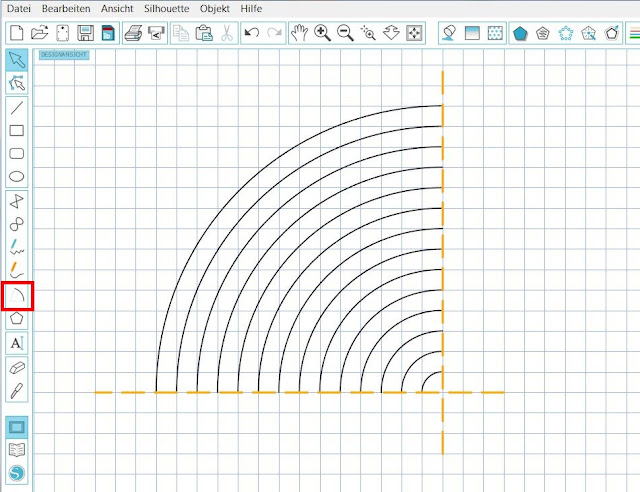Heute also stelle ich euch zwei Methoden vor, wie ihr - nicht nur im Silhouette Studio - mit Hilfe von Kreisbögen eine Spirale zeichnen könnt.
Ich hab zunächst erst mal selber Anleitungen gelesen, fand die Methoden (für Zirkel und Papier) aber verwirrend beim Zeichnen und umständlich zu erklären. Deshalb habe ich rumprobiert, die Möglichkeiten der Silhouette Software mit einbezogen und hoffentlich einfachere Vorgehensweisen gefunden.
Wenn ihr die beiden Spiralen im Bild vergleicht, seht ihr, dass sie nicht identisch sind. Die rechte ist eiförmiger und vielleicht deshalb nicht so hübsch, dafür aber schneller zu erstellen. Mit der möchte ich beginnen.
Wenn ihr die beiden Spiralen im Bild vergleicht, seht ihr, dass sie nicht identisch sind. Die rechte ist eiförmiger und vielleicht deshalb nicht so hübsch, dafür aber schneller zu erstellen. Mit der möchte ich beginnen.
Vorarbeit: Raster definieren
Legt die Rastergröße und die Zahl der Unterteilungen fest.
Die Kästchenlänge bestimmt den späteren Abstand der Spirallinien und damit die Gesamtgröße.
Vergesst nicht, das Häkchen bei "am Raster ausrichten" zu setzen. Damit werden Punkte, die ihr setzt, perfekt auf die Rasterkreuzungen gezogen. Präzises Zeichnen geht so supereinfach und superschnell.
Anleitung 1
Bei der einfacheren Variante werden Halbkreisbögen verwendet. Der Abstand der Linien in der fertigen Spirale wird 2 Kästchenlängen entsprechen.Links: Mit dem Kreisbogen-Werkzeug einige 180°-Bögen zeichnen. Wichtig: Gleicher Mittelpunkt und Radius immer um 1 Kästchen vergrößern.
Rechts: Anschließend jeden 2. Bogen markieren und gruppieren (im Bild rot dargestellt).
Links: Die Bogengruppe um 180° drehen oder nach unten spiegeln (Ausgangsposition gestrichelt dargestellt).
Rechts: Obere oder untere Hälfte um ein Kästchen verschieben und so die Linien aufeinander bringen.
Fertig :))
Anleitung 2
Für die rundere Spirale werden Viertelkreisbögen verwendet. Der Abstand der Linien in der fertigen Figur wird 4 Kästchenlängen entsprechen.Einige 90°-Bögen mit gleichem Mittelpunkt zeichnen. Wichtig: Den Radius immer um ein Kästchen vergrößern.
Das orangefarbene Gitterkreuz dient lediglich zur Verdeutlichung des zentralen Mittelpunkts in dieser Anleitung.
Links: Den innersten und dann jeden 4. Bogen markieren und gruppieren (hier grün hervorgehoben).
Rechts: Die Gruppe nach rechts spiegeln oder um 90° drehen, Mittelpunkt beibehalten.
Links: Von innen aus jeweils den ersten Bogen nach einer Lücke markieren (hier blau dargestellt) und gruppieren.
Rechts: Um 180° drehen und Mittelpunkt beibehalten.
Genauso wie beim vorherigen Schritt markieren, gruppieren und drehen.
Für das folgende Bild sind das gestrichelte Fadenkreuz und das Kästchenraster unsichtbar gemacht worden.
Die Spirale ist vollständig, nur noch nicht richtig zusammengeschoben. Die einzelnen Viertel so verschieben, dass die Linien aneinanderpassen (die Abbildung zeigt nur eine von mehreren Möglichkeiten).
Fertig :))
____________________________________________
Weiterbearbeitung
Alle Teilelemente einer Spirale gruppieren oder zum Pfad verknüpfen.Bitte beachten:
Eine so erstellte Spirale besteht nur aus Linien, nicht aus Flächen, auch wenn man die Liniendicke erhöht. Einige Bearbeitungsfunktionen wie "Abschneiden" oder "Verschweißen" funktionieren aber nur mit Flächen.
Wie ihr aus einem Linienobjekt eine flächige Figur macht, erkläre ich bald mal in einem gesonderten Beitrag.
Zum Schluss noch ein Screenshot mit einem Muster aus gespiegelten Kopien:
Links die Spirale aus Anleitung 2, rechts die aus Anleitung 1. Durch das Muster werden die Unterschiede der beiden Figuren etwas deutlicher.
Is eich daamisch woan? Hoffentlich liegt des dann
an de Spiraln und net an meina Anleitung :-))
an de Spiraln und net an meina Anleitung :-))